استمتع بـ Lomotif No Watermark باستخدام مزيلات العلامات المائية الموثوقة
Lomotif هو موقع ويب يستضيف مجموعة من مقاطع الفيديو الموسيقية وصور GIF. أكثر من ذلك ، فهو يعمل كمحرر فيديو مع مجموعة واسعة من أدوات التحرير والتأثيرات لإنشاء محتوى فيديو ترفيهي. بفضل العمل الرائع الذي قام به مطوروه ، يقوم ملايين المستخدمين ، وخاصة المراهقين والأطفال ، بتحرير مقاطع الفيديو باستخدام هذا البرنامج.
على الرغم من ذلك ، يشعر العديد من المستخدمين بخيبة أمل لأنه يترك علامة مائية على مقاطع الفيديو التي قمت بتحريرها. هذه هي طريقة Lomotif للسماح للأشخاص بالتعرف على مقطع فيديو تم إنشاؤه باستخدام أداتهم. من ناحية أخرى ، يريد الناس ذلك قم بإزالة العلامة المائية Lomotif لذلك لن يحجب جزء من الفيديو. لذلك ، اقرأ المنشور إذا كنت تريد تعلم كيفية التخلص من العلامة المائية من مقاطع الفيديو الخاصة بك.
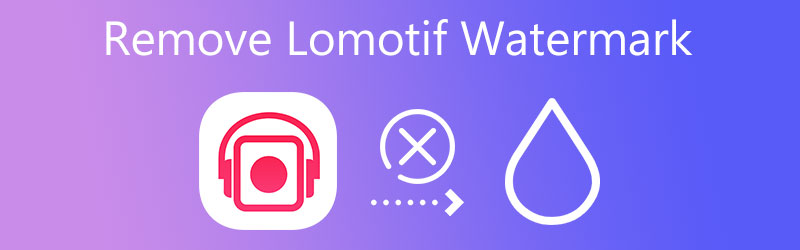

الجزء 1. كيفية إزالة العلامة المائية Lomotif
يمكن أن تساعدك العديد من البرامج على الاستمتاع بتطبيقات مثل Lomotif بدون علامة مائية. ومع ذلك ، لا يقدم كل منهم نتائج فعالة وكفؤة. لتبسيط عملك ، نقوم بتجميع الأدوات الموثوقة التي ستساعدك بشكل كبير في هذا الموقف. بدون مزيد من اللغط ، تحقق من التطبيقات الموصى بها أدناه.
1. محول الفيديو Vidmore
سواء كانت علامة مائية ثابتة أو متحركة ، محول الفيديو فيدمور سوف تساعدك على إزالته لك بسهولة كبيرة. بالإضافة إلى ذلك ، يمكنك تعيين المدة الزمنية للعلامات المائية المتحركة التي تظهر في مكان آخر في الفيديو. بصرف النظر عن ذلك ، يمكنه أيضًا تحديد وإزالة علامات مائية متعددة من الفيديو الخاص بك وتغيير حجم مربع تحديد الفيديو لتغطية العلامة المائية بأكملها.
علاوة على ذلك ، تأتي الأداة بوظائف إضافية لتحسين مقاطع الفيديو الخاصة بك. يمكنك استخدامه للتدوير والاقتصاص وإضافة العلامات المائية والعناوين الفرعية والتأثيرات والمرشحات. علاوة على ذلك ، يمكن للمستخدمين تعديل إخراج الفيديو ، مما يتيح لك الوصول إلى دقة الفيديو ومعدل الإطارات وإعدادات الصوت. من ناحية أخرى ، إليك إجراء مفصل لـ كيفية إزالة العلامة المائية Lomotif من مقطع فيديو.
- يقدم مجموعة واسعة من أدوات تحرير الفيديو.
- دعم العديد من صيغ الفيديو.
- وظائف التحرير المضافة متاحة.
- اضبط المدة الزمنية للعلامة المائية.
- تغيير حجم وتغيير موضع العلامة المائية.

الخطوة 1. الحصول على البرنامج وتثبيته
اهم الاشياء اولا. قم بتنزيل البرنامج بالنقر فوق تنزيل مجاني الأزرار أعلاه. تأكد من تحديد رابط التنزيل وفقًا لنظام التشغيل الخاص بجهاز الكمبيوتر الخاص بك. بعد ذلك ، أبحر حول البرنامج للتعرف على واجهته.
الخطوة 2. استيراد فيديو Lomotif
بمجرد الانتهاء من ذلك ، انتقل إلى علامة التبويب Toolbox وحدد ملف مزيل العلامات المائية للفيديو اختيار. بعد ذلك ، اضغط على زائد رمز التوقيع من النافذة الظاهرة وحدد الفيديو الذي ترغب في تحريره من مجلد جهازك.
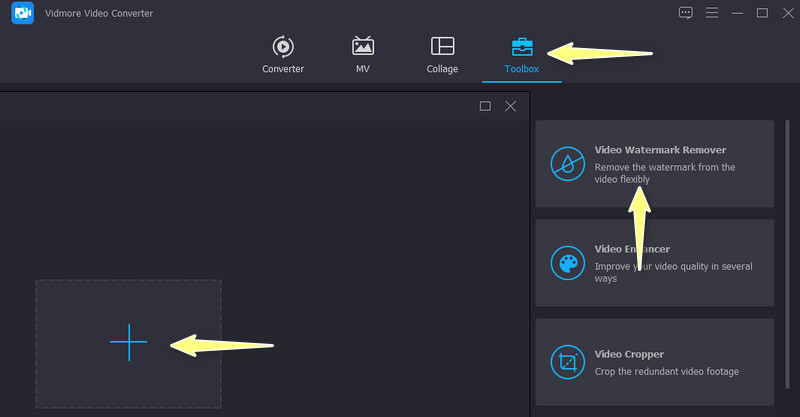
الخطوة 3. احذف العلامة المائية Lomotif
بعد تحميل الفيديو بنجاح ، ستصل إلى نافذة التحرير. انقر على أضف منطقة إزالة العلامة المائية، وسيظهر مربع اختيار في نافذة المعاينة. بعد ذلك ، ضع مربع التحديد في منطقة العلامة المائية ، وسترى علامة Lomotif المائية تختفي.
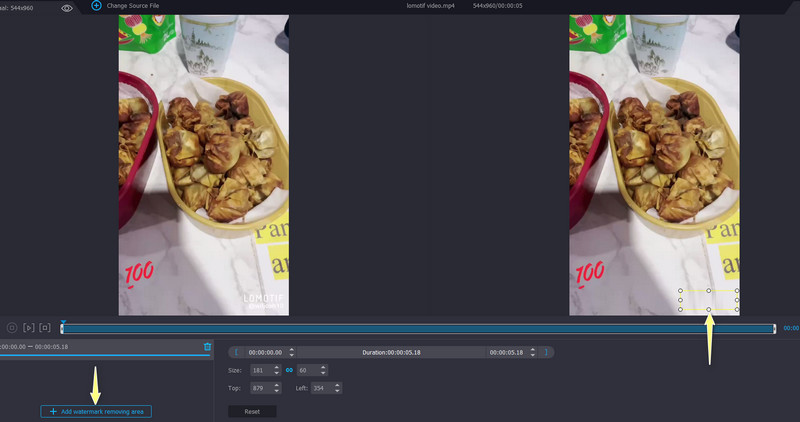
الخطوة 4. تصدير الفيديو النهائي
بمجرد الانتهاء ، انقر فوق انتاج | الخيار وتحرير إعدادات الفيديو والصوت. إذا كنت راضيًا عن الإعدادات ، فاضغط على حسنا زر. أخيرًا ، سحق ملف تصدير زر.
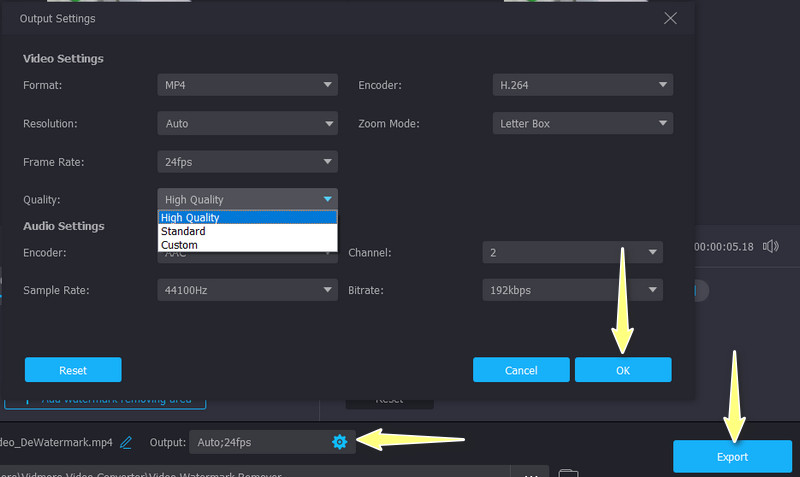
2. مزيل العلامة المائية Apowersoft
يعد Apowersoft Watermark Remover أداة رائعة أخرى للمساعدة في إزالة العلامات المائية من مقاطع الفيديو الخاصة بك مثل مقاطع فيديو Lomotif. توفر الأداة أدوات اختيار متنوعة ستساعدك على تحديد علامات مائية بسيطة ومعقدة على الفيديو. يمكنك استخدام البرنامج لإزالة العناصر غير المرغوب فيها ، مثل الأشخاص والأشياء والعناوين الفرعية وما إلى ذلك. علاوة على ذلك ، تساعد الأداة في إزالة العلامات المائية من الصور. بمعنى آخر ، يمكن استخدام البرنامج لإزالة العلامات المائية من مقاطع الفيديو والصور. راجع الخطوات أدناه لمعرفة كيفية إزالة Lomotif للعلامات المائية باستخدام هذا البرنامج.
الخطوة 1. قبل أي شيء آخر ، قم بتثبيت البرنامج على جهاز الكمبيوتر الخاص بك وافتحه.
الخطوة 2. ثم حدد إزالة العلامة المائية من الفيديو وانقر فوق زائد زر تسجيل لإضافة مقطع فيديو ترغب في تعديله.
الخطوه 3. ثم اضغط على اختر اداة الزر في الجزء العلوي وقم بتمييز العلامة المائية في فيديو Lomotif.
الخطوة 4. أخيرًا ، انقر فوق تحويل زر لبدء عملية إزالة العلامة المائية.
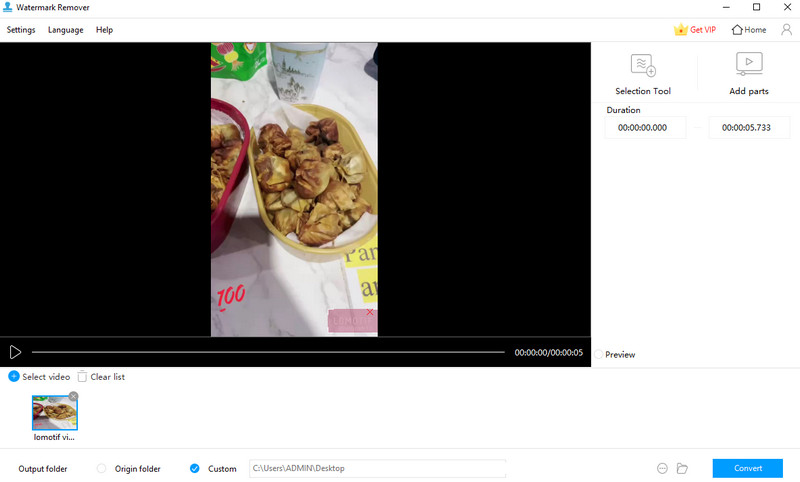
3. إزالة الشعار الآن
إذا كنت تبحث عن برنامج مجاني ، فيمكنك الاعتماد على Remove Logo Now. ومع ذلك ، فإن هذا البرنامج حصري لمستخدمي Windows. الأمر الجذاب في الأداة هو أنه يمكنك تطبيق ميزة تقنية الذكاء الاصطناعي كطريقة لإزالة العلامة المائية. من ناحية أخرى ، يمكنك تحديد العلامة المائية وإزالتها يدويًا. يوفر أدوات التحديد ، مثل أدوات التحديد ذات الشكل الحر والمستطيل والعلامة. تحقق من الخطوات أدناه لإزالة العلامة المائية Lomotif من مقاطع الفيديو الخاصة بك.
الخطوة 1. احصل على مثبت الأداة من صفحة التنزيل وقم بتثبيته على جهاز الكمبيوتر الخاص بك. قم بتشغيله بعد ذلك.
الخطوة 2. الآن ، انقر فوق إضافة ملفات زر وحدد الفيديو المطلوب.
الخطوه 3. بعد ذلك ، اضغط على البحث عن الشعار في القائمة العلوية لحذف العلامة المائية تلقائيًا أو تمييز العلامة المائية وإزالتها يدويًا باستخدام أدوات التحديد.
الخطوة 4. بمجرد تمييز العلامة المائية ، اضغط على بداية زر لمعالجة الفيديو.

4. خبير العلامات المائية بيتوار
Bitwar Watermark لها وظائف مماثلة لـ Apowersoft Watermark Remover. وبالمثل ، يمكنك استخدام الأداة لإزالة العلامات المائية أو الكائنات غير المرغوب فيها من مقاطع الفيديو والصور. علاوة على ذلك ، يمكنك استخدامه لإضافة علامات مائية إلى مقاطع الفيديو الخاصة بك. علاوة على ذلك ، يمكنك الاستفادة من المعالجة المجمعة عند محاولة العمل على مقاطع فيديو متعددة لتوفير الوقت. لمعرفة كيفية إزالة Lomotif للعلامات المائية باستخدام هذا البرنامج ، تابع القراءة أدناه.
الخطوة 1. قم بتنزيل التطبيق وتثبيته على جهاز الكمبيوتر الخاص بك. بعد ذلك مباشرة ، قم بتثبيته على جهاز الكمبيوتر الخاص بك.
الخطوة 2. بعد ذلك ، اختر مزيل العلامات المائية للفيديو وأضف الفيديو الذي تريد تحريره.
الخطوه 3. بمجرد الانتهاء ، اضغط على تقليم الجزء الزر أعلى الجانب الأيمن من الواجهة. ثم حدد العلامة المائية باستخدام أداة التحديد.
الخطوة 4. للخطوة الأخيرة والأخيرة ، اضغط على زر تطبيق لتأكيد العملية.
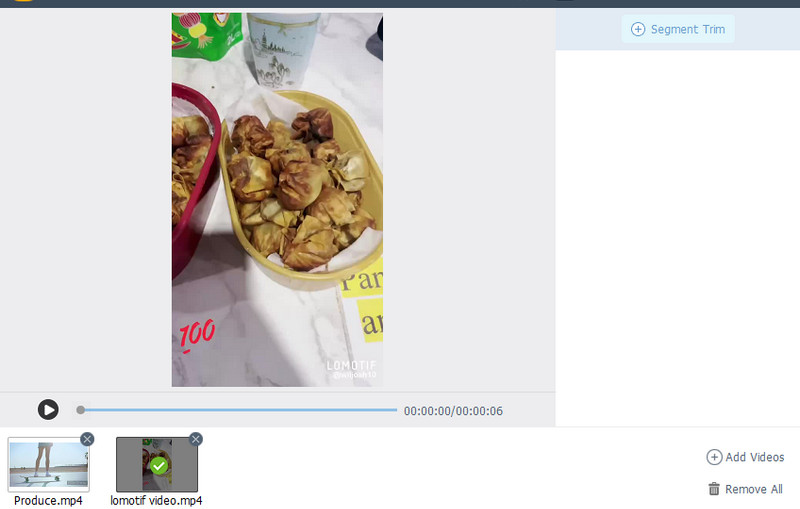
الجزء 2. مخطط مقارنة لعلامة Lomotif المائية
إذا كنت لا تزال تفكر في البرنامج الذي تريد استخدامه ، فستجد مخطط المقارنة هذا أدناه مفيدًا.
- أدوات
- محول الفيديو فيدمور
- مزيل العلامة المائية Apowersoft
- إزالة الشعار الآن
- خبير العلامات المائية بيتوار
| اختيار علامة مائية متعددة | تجهيز الدفعات | معالجة الصورة بجودة عالية |
| للمستخدمين VIP فقط | ||
الجزء 3. أسئلة وأجوبة حول Lomotif
هل من الآمن استخدام لوموتيف؟
نعم. إذا كنت مراهقًا أكبر سنًا وتحت إشراف الوالدين. هناك بعض السمات والصور غير المناسبة للمستخدمين الأصغر سنًا.
ما هو العمر المطلوب لاستخدام لوموتيف؟
يجب أن يكون عمرك 13 عامًا فما فوق لاستخدام Lomotif. بحلول ذلك الوقت ، يمكنك الاستمتاع بالخدمات التي يقدمها البرنامج والمنصة.
هل Lomotif متوفر في جميع المناطق؟
نعم. يتراوح مستخدموها من آسيا إلى أمريكا الجنوبية إلى الولايات المتحدة.
خاتمة
ليس من المستغرب أن يكون لدى Lomotif ملايين المستخدمين. يوفر النظام الأساسي ميزات رائعة لتحرير مقاطع الفيديو. ومع ذلك ، يشعر البعض بالإحباط بسبب العلامات المائية التي يتركها على مقاطع الفيديو. ومع ذلك ، مع البرنامج التعليمي أعلاه ، يمكنك التعلم كيفية إزالة العلامة المائية Lomotif واستمتع بفيديوهاتك الخالية من العلامات المائية.


